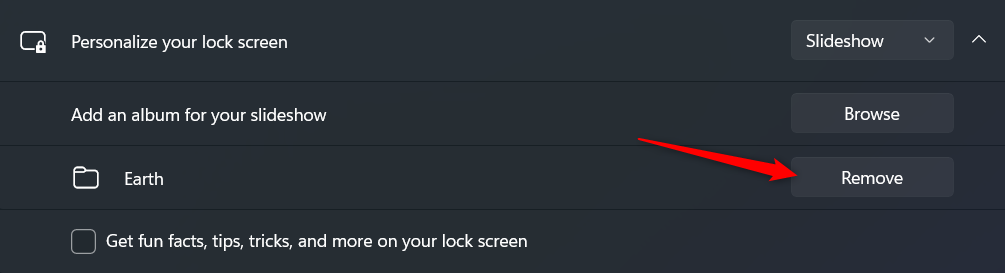您是否厌倦了在 Windows 11 计算机上盯着同一个锁屏壁纸?值得庆幸的是,改变它比你想象的要容易。只需几个简单的步骤,您就可以个性化您的登录屏幕,让您的计算机焕然一新。
什么是锁屏壁纸,它与普通壁纸有何不同?
锁屏壁纸是在锁定且您尚未输入密码或 PIN 码时显示在设备屏幕上的图像。
锁屏 壁纸和普通壁纸的主要区别在于它们的功能。常规壁纸背景旨在个性化设备主屏幕或桌面的视觉外观,而锁屏壁纸则充当临时显示,在设备锁定时提供信息或氛围。
如何为 Windows 11 锁屏壁纸选择图片
无论您是想展示您最喜爱的图片还是令人惊叹的背景图像,更改锁定屏幕壁纸都是一个简单的过程。
按照以下步骤更改 Windows 11 上的锁屏壁纸:
按Windows + I 打开“设置”窗口。
在“设置”窗口中,选择左侧的个性化 ,然后选择右侧的锁定屏幕 。

在个性化您的锁定屏幕 选项旁边,选择下拉列表并选择图片。

选择浏览照片 以打开文件资源管理器窗口。找到并选择您要使用的图像。

所选图像现在将显示为锁定屏幕背景。
您还可以设置其他几个选项:
在锁定屏幕上获取有趣的事实、提示、技巧等: 选择此选项可将这些项目包含在锁定屏幕上。这些由 Microsoft 自动选择并每天刷新。
锁定屏幕状态 :使用此下拉菜单选择您想要在锁定屏幕上显示详细状态的应用。.
注意: 与常规壁纸图像不同,锁屏壁纸没有选择适合 选项。 Windows 会自动拉伸或裁剪锁定屏幕的图像。
如何为 Windows 11 锁定屏幕壁纸设置幻灯片
如果您想为 Windows 11 锁定屏幕添加个人风格,设置您喜爱的图像的幻灯片可能是一个不错的选择。借助此功能,您每次登录时都可以享受轮流显示的令人惊叹的视觉效果。
以下是有关如何为 Windows 11 锁定屏幕壁纸设置幻灯片的分步指南:
按Windows + I 打开“设置”窗口。
在“设置”窗口中,选择左侧的个性化 ,然后选择右侧的锁定屏幕 。

在个性化您的锁定屏幕 选项旁边,选择下拉列表并选择图片。

选择浏览照片 以打开文件资源管理器窗口。查找并选择包含您要使用的图像的文件夹。您还可以重复此步骤以选择要包含在幻灯片中的多个文件夹。
所选文件夹中的图像现在将显示为锁定屏幕背景幻灯片。如果您想从幻灯片中删除某个文件夹,请选择该文件夹旁边的删除 按钮。
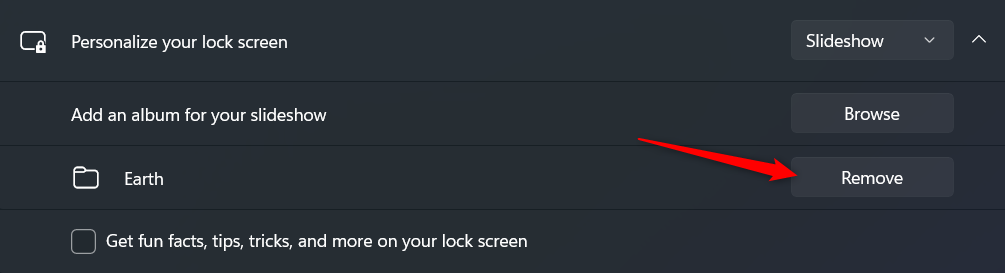
幻灯片设置完毕后,您可以通过探索高级幻灯片设置来进一步自定义其行为:
在锁定屏幕上获取有趣的事实、提示、技巧等: 选择此选项可将这些项目包含在锁定屏幕上。这些聚光灯图片 由 Microsoft 自动选择并每天刷新。
包含此电脑和 OneDrive 中的相机胶卷文件夹 :如果您想在幻灯片中包含这些位置的图像,请选择此选项。
仅使用适合我的屏幕的图片: 尺寸奇怪的图片必须经过拉伸或裁剪才能在整个锁定屏幕上显示。选择此选项可排除必须以这种方式操作的图片。.
当我的电脑处于非活动状态时,显示锁定屏幕而不是关闭屏幕: 选择此选项可覆盖电源设置并强制显示锁定屏幕。
锁定屏幕状态 :使用此下拉菜单选择您想要在锁定屏幕上显示详细状态的应用。
在登录屏幕上显示锁定屏幕背景图片 :当您在锁定屏幕处于活动状态时按下按键或鼠标按钮时,屏幕会变为登录屏幕,您可以在其中查看输入您的 PIN 码或密码。启用此选项后,您的图片将显示在两个屏幕上(尽管在登录屏幕上模糊)。禁用时,图片仅显示在锁定屏幕上;您会在登录屏幕上看到黑色背景。
按照这些简单的步骤并探索高级幻灯片设置,您可以将 Windows 11 锁定屏幕变成包含美丽回忆和喜爱图片的动态画布。每当您启动电脑时,即可享受清新且具有视觉吸引力的锁屏。
享受您的全新锁屏!
在 Windows 11 上更改锁定屏幕壁纸是一个简单的过程,可让您添加个人风格。无论您喜欢静态图像还是包含您喜爱的图片的幻灯片,Windows 11 都提供了一系列选项来满足您的喜好。
正在为您的锁屏寻找精美的壁纸吗?查看我们关于 最佳新 Windows 11 壁纸 和 寻找 4k 壁纸的最佳网站 的文章。
.
相关文章: